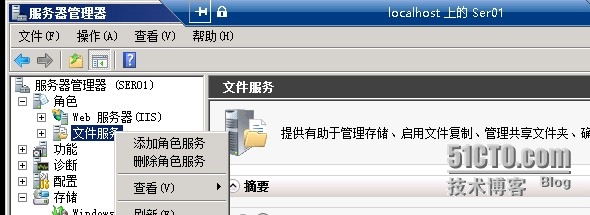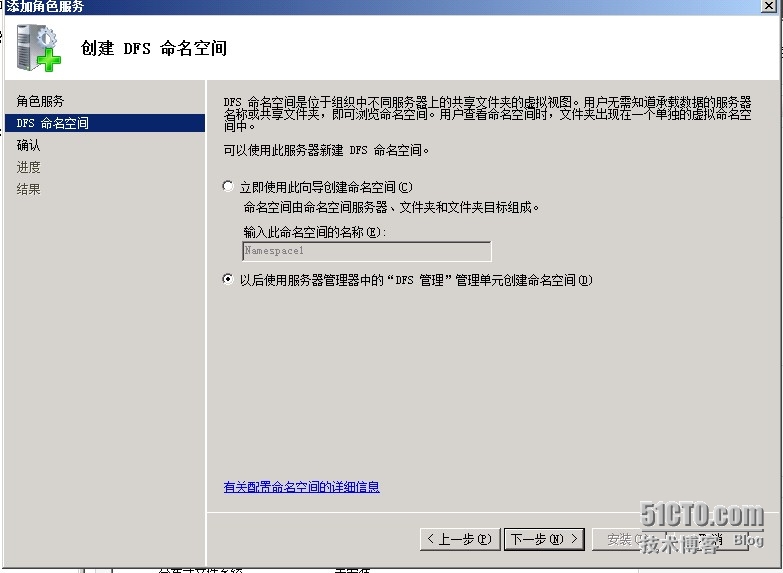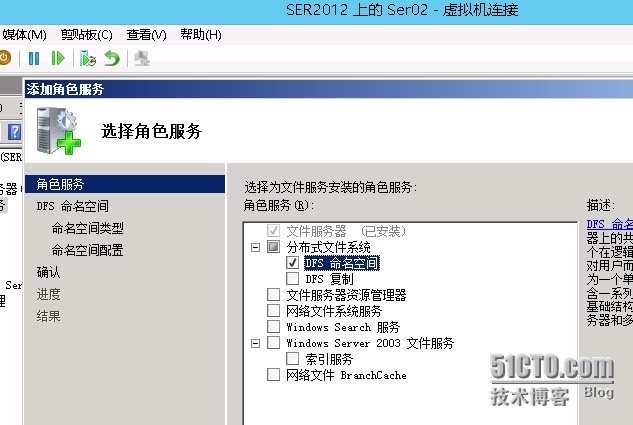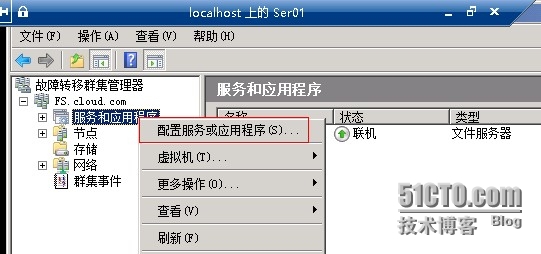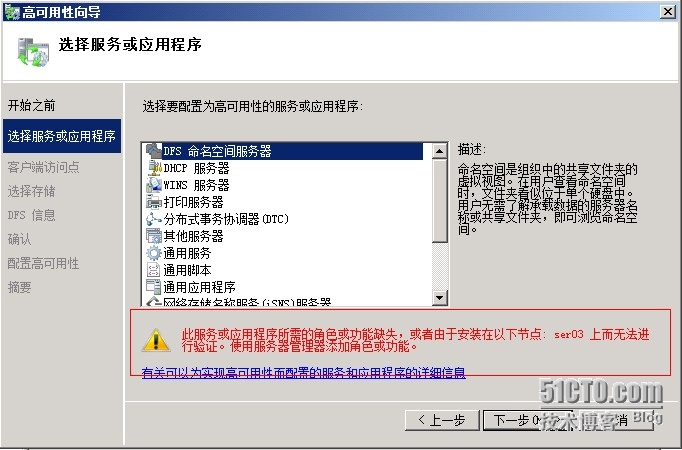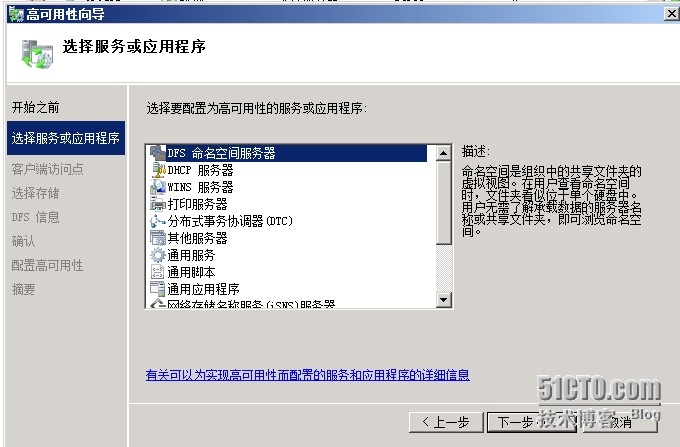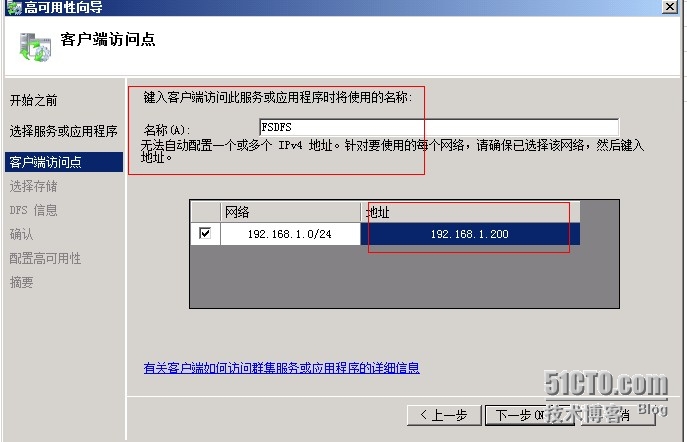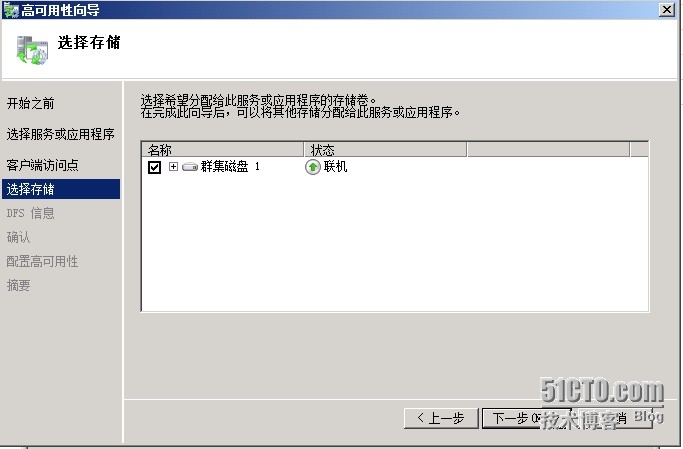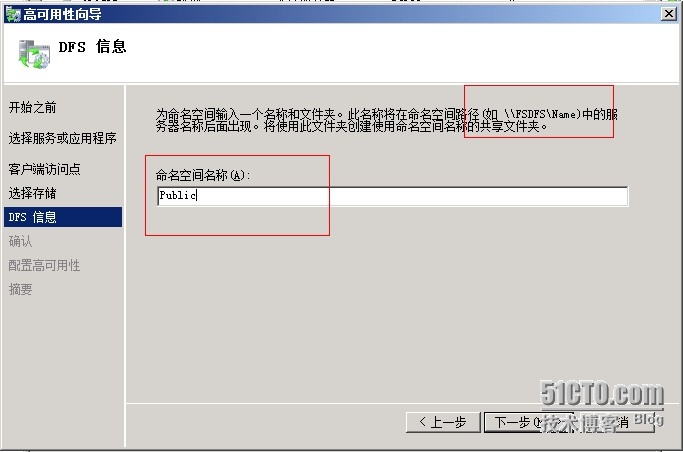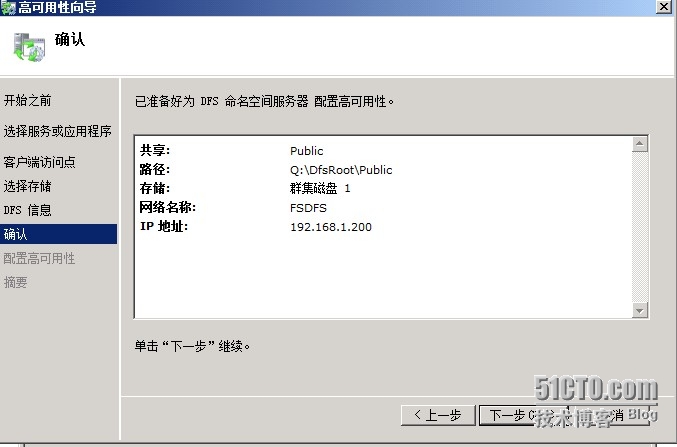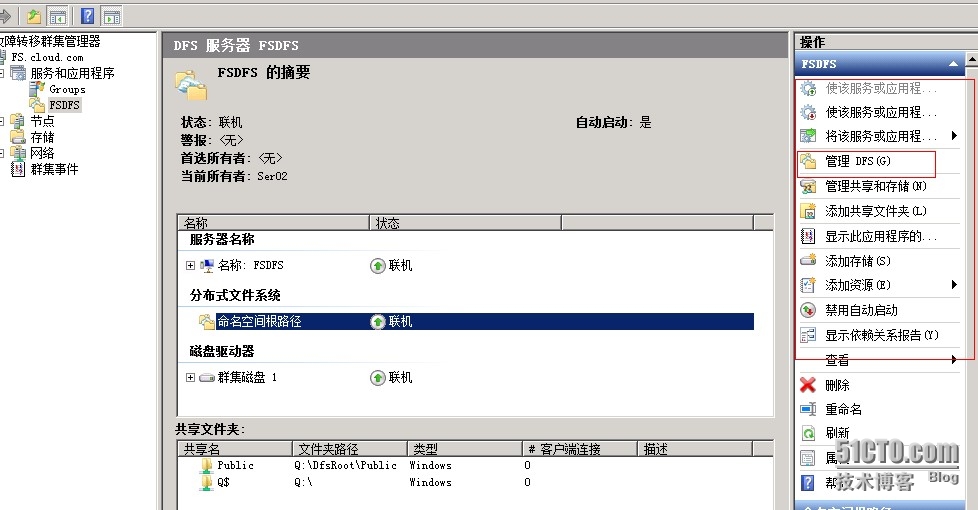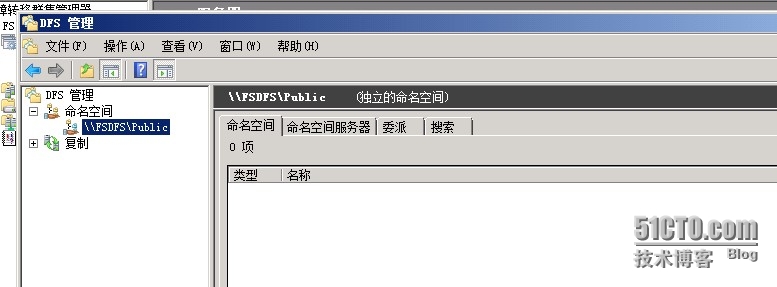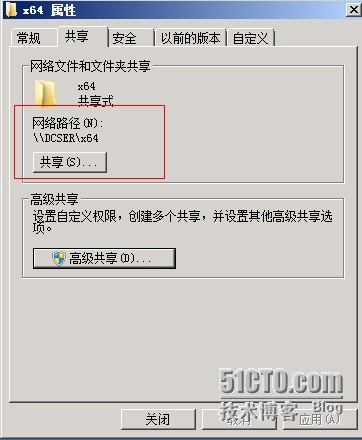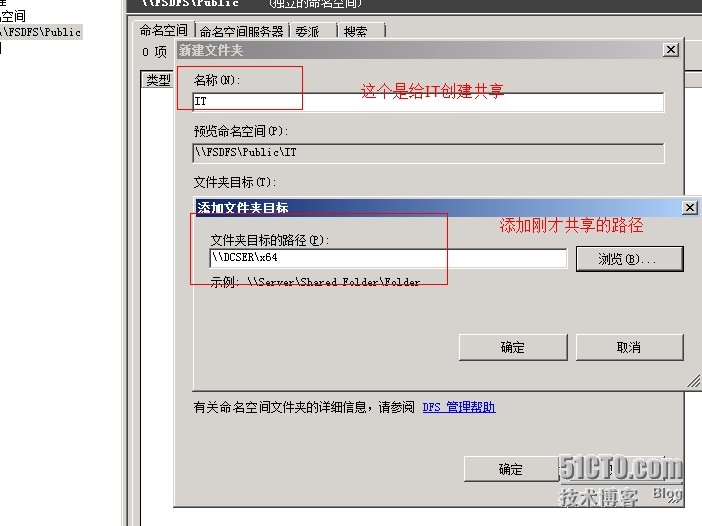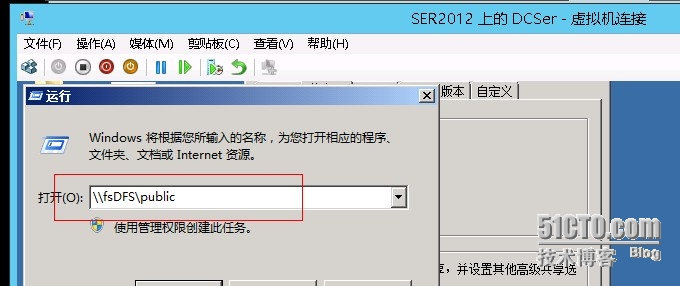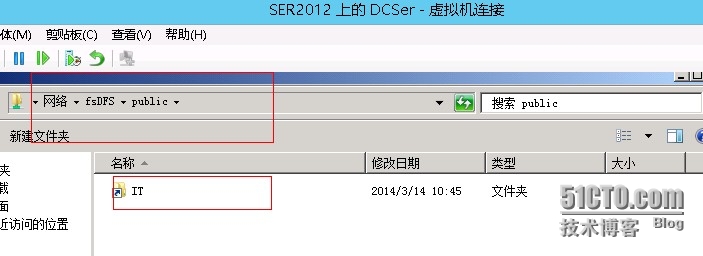DFS文件服務器部署
分佈式文件系統(Distributed File System)是指文件系統管理的物理存儲資源不一定直接連接在本地節點上,而是通過計算機網絡與節點相連。分佈式文件系統的設計基於客戶機/服務器模式。一個典型的網絡可能包括多個供多用戶訪問的服務器。另外,對等特性允許一些系統扮演客戶機和服務器的雙重角色。
1、企業所面臨的問題:
* 在大多數環境中,共享資源在多臺服務器上的各個共享文件夾中。要訪問資源,用戶必須記住多條共享文件夾的路徑,很不方便。
* 由於多臺服務器上共享資源過多,缺乏集中的管理,管理上帶來太多的不便。
2、一般的解決方法:
* 用戶訪問多臺服務器上的共享資源時,必須輸入每臺服務器的IP地址或者計算機名,比如說\\192.168.1.100\或\\DCser\
* 網絡管理員管理共享資源時,需連接到每臺服務器進行管理,帶來了不便,同時也爲服務器的安全造成了一定的隱患。
有困難了找IT,那麼就開始本章的實驗
打開Ser01服務器,角色--文件服務-右鍵添加角色服務-
勾選DFS 命名空間
選擇以後使用服務器中的DFS管理單元
同樣在ser02服務器上也做同樣的操作,具體過程參考Ser01
完成2臺服務器上DFS角色安裝後,回到ser01
打開故障轉移集羣管理工具--選擇配置服務或應用程序
這裏選擇DFS命名空間服務器
注意:下面有個紅色的提示,是因爲我們文件服務器上有3個節點,我們之前只是安裝了2個節點的DFS,當我們在ser03上安裝DFS命名空間後,就可以繼續了(ser03上安裝參考ser01)
ser03安裝後,可以看見程序可以繼續安裝
下一步--設置名稱和集羣ip地址
選擇羣集磁盤
設置命名空間名稱,
檢查確認
當我們創建好後,點擊剛纔創建的名稱(FSDFS)然後再右邊操作裏面--管理DFS
打開DFS管理工具-命名空間--\\FSDFS\Public
找到我們之前在DC服務上創建的共享文件,給everyone 讀取的權限
在DFS管理工具上--新建文件夾
這個我給IT員工創建了一個Tools 的共享文件用來存放多個服務器上的工具,然後找到剛在Dc服務器上共享的文件,添加進來
創建完成後,找臺電腦進行驗證,這裏我們用DC服務器上作爲驗證
輸入共享羣集的名稱和DFS的名稱,,,如下\\FSDFS\Public 或是\192.168.1.200\
這裏我就不做更多的添加了,當然你可以把域內多個服務器上共享的路徑添加在DFS裏面。